ああ〜。また自分に関係ない通知が。パソコンやスマホなどの電子機器が欠かせない時代になっていますが、それらを使う中でこんなプチストレスないでしょうか。アプリのアイコン右上についた通知の数は3ケタに…開ける気にもならなくなりますね。
今回はテレワンプラスの気の利いた機能「通知設定-通知対象-」をご紹介します。使いこなせばきっと、そんなプチストレスもない、自分たちに最適化されたテレワンプラスになります。
通知設定の基本
テレワンプラスの通知機能は、設定メニューの中の一つです。設定メニュー内の「通知設定」という項目から確認できます。全部で42のシチュエーションで通知できます。通知方法もウェブ通知とメール通知の2つから選択できます。
詳しくはこちらのブログで説明していますので、見てみてください。
ブログ「通知設定-ウェブとメール-」
通知設定では更に「通知する対象」を、通知項目ごとに選択することができます。どう通知するかの次、誰に通知するか、ということですね。
通知する対象に含まれるのは
通知する対象は、大きく分けて以下の3タイプあります。
- 内容の関係者
- チームメンバー
- チーム
それぞれに見ていきます。
まず内容の関係者です。これには通知する内容に直接関係する立場の人、あるいは直接操作した人が含まれます。
例えば、「プロジェクトタスクが作成されました。」という通知内容の場合、プロジェクトメンバー、クライアント、タスクの担当者などが、内容の関係者として通知する対象に含まれています。
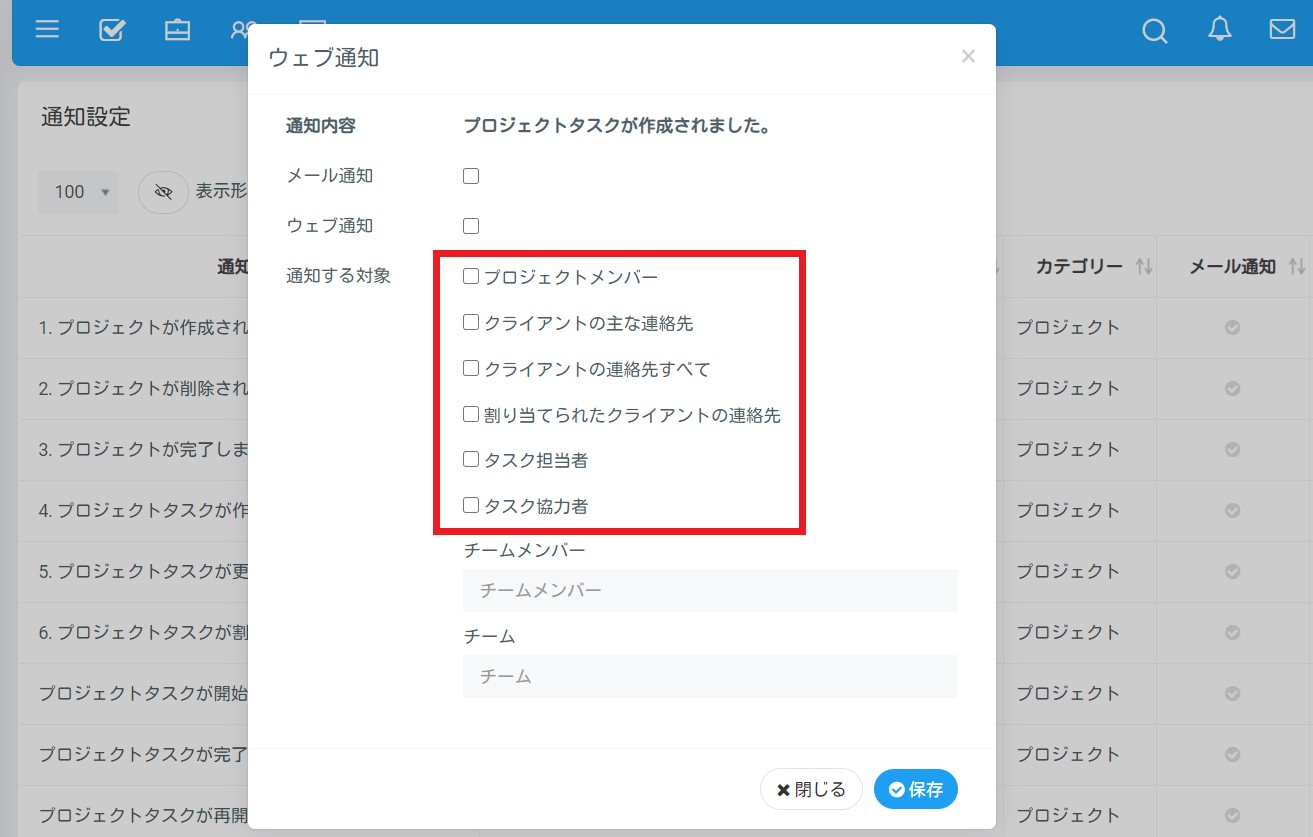
赤で囲んでいる部分が、「プロジェクトタスクが作成されました。」という通知内容の関係者ですね。チェックした立場に相当する人に通知が行くようになります。
次にチームメンバーです。
これはテレワンプラスを使っている個別のメンバーを指していて、操作や立場に関係なく、選択した人に通知がいきます。
例えば「プロジェクトタスクが作成されました。」という通知内容で、チームメンバー「佐藤一郎」を選択しておけば、そのプロジェクトタスク作成に佐藤一郎が関係していない場合も通知が届きます。
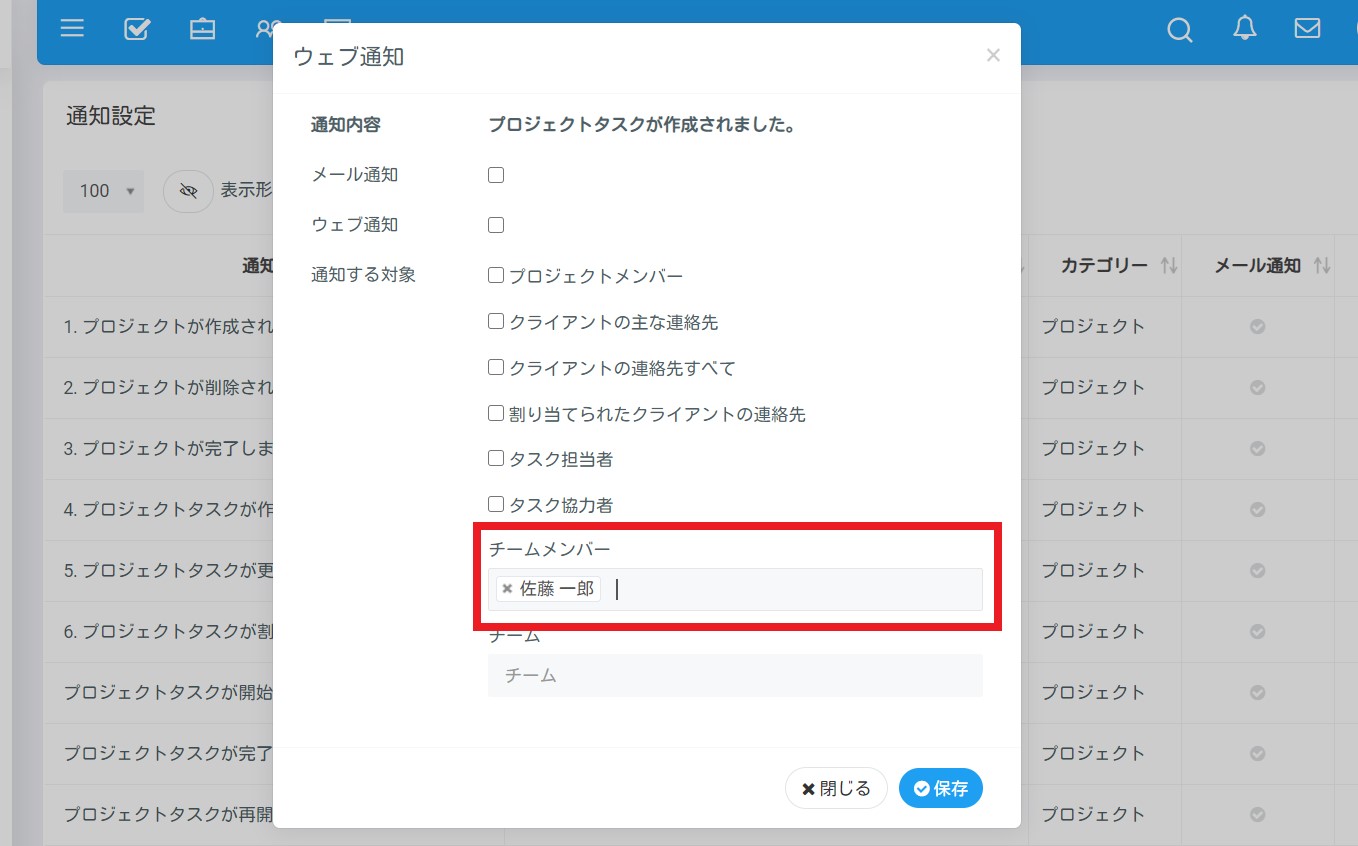
画像のように佐藤一郎が選択されていることが確認できますね。チームメンバーは同時に何人でも選択できます。
最後はチームです。
これはあらかじめ設定メニューの「アクセス権限>チーム」で設定しておくものです。一度に通知したいメンバーでチームを設定しておけば、チームメンバーのほうでいちいち個別に通知対象に設定する必要がありません。
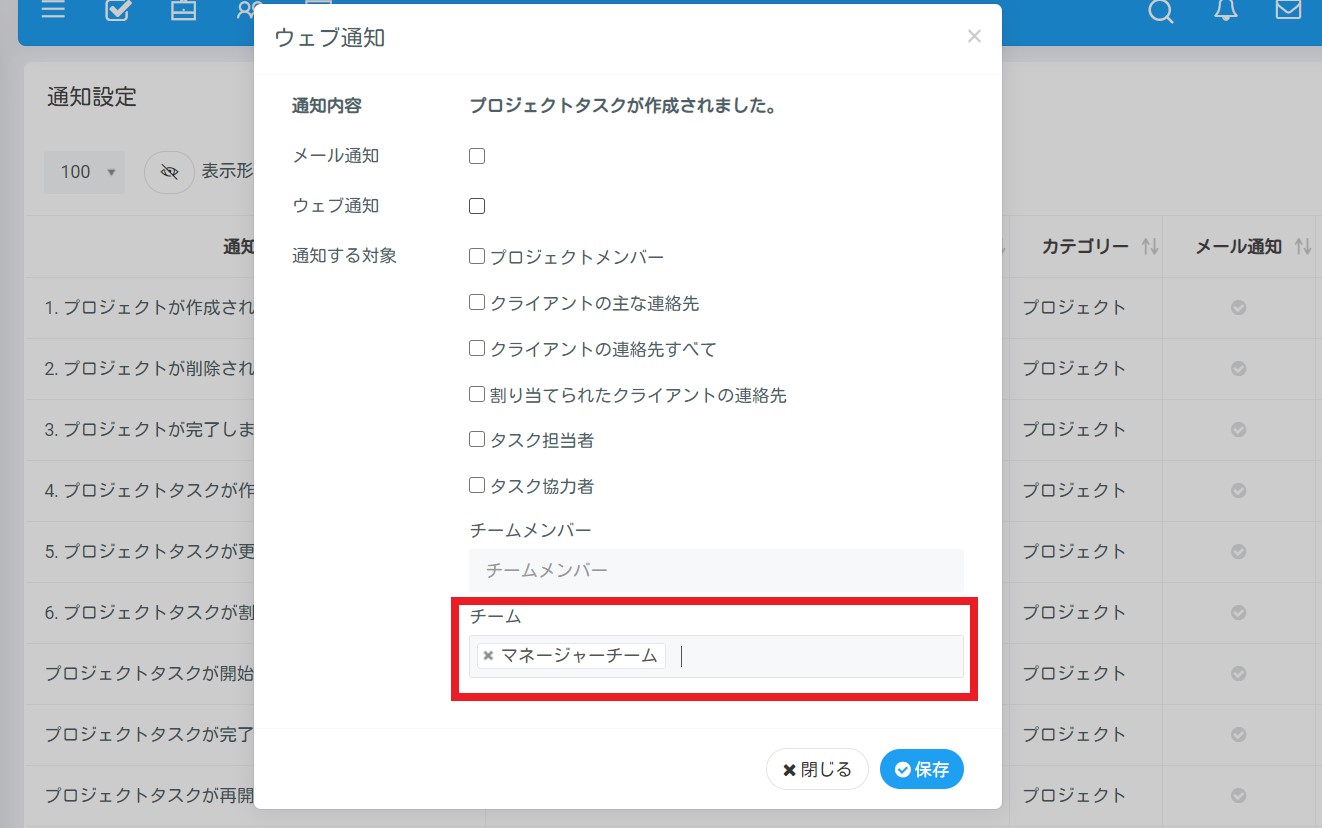
画像では、マネージャーを集めたマネージャーチームを通知対象に設定していますね。そうすれば、チームメンバーで個別にマネージャーの人を設定する必要がありません。
通知する対象のチームは、役職や部署でチームを作っておくことで、まだまだカスタマイズの余地があります。
テレワンプラスの通知対象を駆使してできること
テレワンプラスの通知機能は、ただオンオフして来るか来ないか、ではありません。通知対象を項目ごとに変更することで、把握すべき人、届けるべき人、特別知る必要のない人をきちんとわけることができます。
例えば経理スタッフなら、請求書や見積書関連の通知は必須ですよね。でもプロジェクト関連の通知はなくてもいい。そんな通知の仕方、テレワンプラスはもちろんできます。
あるいはプロジェクトの通知でも、細かいタスク作成などは要らないけど、新規プロジェクト作成・削除・完了だけは上司にもきちんと通知しておかないと。テレワンプラス、それもできちゃいます。
設定さえしておけば自動で通知してくれるので、この人関係者だったのに知らせるの忘れちゃった、というパターンを回避できます。その逆の、この人は関係者じゃないのにわかっちゃった、ということにもならずにすみます。
必要な人に、必要な通知を届けられるので、自分には関係のない通知の山にうんざり…ということはありません。通知機能を使いこなして、ぜひ自分たちにぴったりのテレワンプラスにカスタマイズしていってくださいね。
テレワンプラスの通知機能については、YouTubeの動画でも見ていただけます。動画ってやっぱりわかりやすいですよね。下のボタンをクリックして、ぜひチェックしてみてください。

